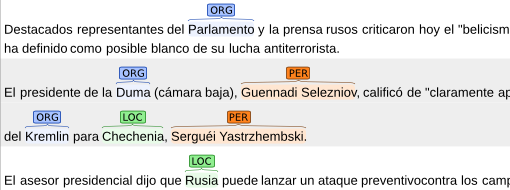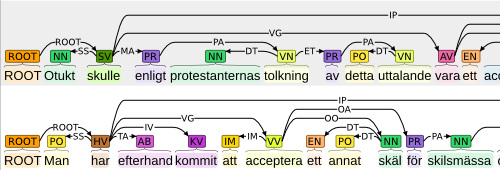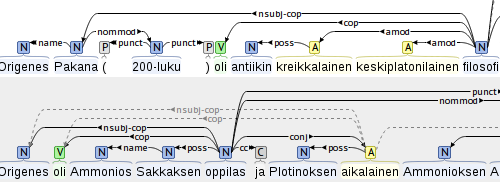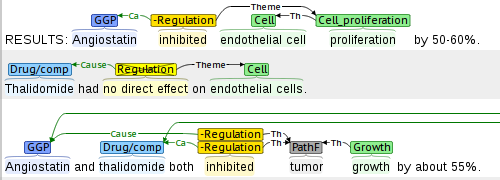Neste repositório você encontra os arquivos Docker necessários para executar a ferramenta Brat em containers e executar localmente ou em servidres como Heroku e Google Cloud.
Brat - Brat Rapid Annotation Tool é uma aplicação online para anotação colaborativa de corpus.
Para documentação da ferramenta, acesse:
Exemplos:
Você precisará de:
- Docker instalado em seu compuatdor
- Sistema operacional: Linux, MacOS ou Windows
- Requerimentos do sistema: pelo menos 8GB de memória
Para adicionar vários usuários, altere o arquivo users.json informando o nome do usuário e a senha, conforme abaixo:
{
"user1": "password",
"user2": "password",
...
}Se você desejar adicionar um novo corpus a ser anotado, você primeiro deve deixar o corpus no formato brat (contendo os arquivos .txt e .ann) e copiar a sua pasta contendo os aquivos antes de gerar a imagem. Vamos supor que seu corpus esteja na pasta "meuCorpus":
COPY meuCorpus /var/www/brat/brat-v1.3_Crunchy_Frog/data/meuCorpus
Para fazer o build da imagem:
$ docker build -t brat .
Para executar a imagem:
$ docker run --name brat_instance -p 80:80 -d brat
Ou, se desejar executá-la diretamente da nossa imagem:
$ docker run --name brat_instance -p 80:80 -d terumi/hailab-brat:V3
Para abrir a aplicação:
Abra o navegador e entre neste endereço: http://localhost/
Para parar e remover o container que está executando:
docker stop brat_instance
docker rm brat_instance
Para remover a imagem criada:
docker rmi [-f] brat
OBS: Para persistir os arquivos gravados mesmo após parar o container, você provavelmente precisará definir um volume. Para isso, crie uma pasta chamada data e execute o container dessa maneira :
$ docker run --name=brat_instance -p 80:80 -v data:/var/www/brat/brat-v1.3_Crunchy_Frog/data/ -d brat
Ou, se estiver usando docker-compose poderá definir assim:
brat:
build: ./brat
container_name: brat_instance
restart: unless-stopped
tty: true
ports:
- "80:80"
volumes:
- ./data:/var/www/brat/brat-v1.3_Crunchy_Frog/data/
Onde na pasta brat está o seu Dockerfile.
Você deverá ter o Heroku CLI instalado. Primeiro, abra o CMD e entre na pasta onde os arquivos do docker estão (pode ser onde você clonou este projeto).
Faça o login no Heroku (o primeiro comando abrirá o navegador para você se autenticar):
heroku login
heroku container:login
Basta enviar a imagem com o comando push, executar com o release e ver a aplicação com o comando open:
heroku container:push web --app minhaApp
heroku container:release web --app minhaApp
heroku open --app minhaApp
OBS: A aplicação não irá executar na porta 80, o Heroku escolhe uma porta para a sua aplicação executar. Por isso nos arquivos conf do Apache usamos a variável de ambiente ${PORT}.
Atenção: Ao subir a aplicação no Heroku, não há a garantia de que os arquivos persistidos serão mantidos atualizados no servidor. Caso queria criar um trabalho de anotação, por favor verifique uma maneira de gravar os dados anotados em um bucket ou algo assim, para não perder as anotações realizadas a cada re-deploy ou alteração de dyno.
Primeiro vamos gerar a imagem e subir para o Google Cloud. Para isso, instale o Google CLI e faça o login:
gcloud auth login
Agora, supondo que você já fez o build na sua máquina local (de nome brat), conforme explicado anteriormente, vamos tagear a nossa imagem. Você precisa ter um projeto já criado no Console do Google.
docker tag brat gcr.io/brat-hailab-351613/brat
Agora vamos enviar a imagem:
docker push gcr.io/brat-hailab-351613/brat
No seu console do Google, a imagem irá aparecer em Container Registry. Selecione a imagem e clique em Implantar. O sistema irá implantar a sua imagem e te fornecer uma URL para que você acesse a aplicação.
OBS: cuidado para não ultrapassar a cota gratuita do Google Cloud. Hoje esse valor é de 50 horas semanais, então quando não for mais utilizar (ex de madrugada), vá em APIs e serviços e clique em Desativar API.